
Amazon Echoのセキュリティを確保する
Amazon EchoとEcho Dot は、私たちが子供の頃に夢見た SF の未来がついに到来したことを証明しています。
本当のスターは、Amazon の音声起動 AI アシスタント、Alexa です。Amazon クラウドのどこかで高い地位にある Alexa は、Echo と Echo Dot の手先を介して、私たちの家、カレンダー、そして - 結局のところ Amazon - 買い物かごを調整するための印象的な音声コマンドに応答できます。
しかし、電力は制御なしでは何もできません。Alexa の機能が音声による購入、スマートホーム管理、さらには個人の移動手段にまで拡大するにつれ、多くの人が、Amazon Echo がどれほど安全なのか、そして Alexa が家庭内で信頼できるのかどうか疑問に思うのは当然のことです。
安心させるために Amazon は、プライバシー、セキュリティ、透明性を確保するための多くの機能を備えた Echo の基盤にセキュリティを組み込んでいると主張しています。
ここでは、Amazon Echo を安全に保つためのヒントをいくつか紹介します。

1. そのマイクをミュートします
Amazon 以外では彼女がどのような外見をしているのか誰も知りませんが、1 つだけ確かなことは、Alexa は素晴らしい耳を持っているということです。
周囲の雑音の海からウェイクワードを識別する Amazon Echo の能力は驚くべきものであり、両方のデバイスの上部にある 7 つのマイクアレイによって少なからず支援されています。
ただし、場合によっては、Alexa のスーパーセンスを望まない場合もあります。
たとえば、アダム・サンドラーのロマンティックコメディ『50回目のファースト・デート』や、2012年頃の『イーストエンダーズ』のエピソードを見ているときかもしれない(どちらも「アレクサ」と呼ばれるキャラクターが登場する - ウィキペディアに感謝する)。
ニュース報道にも問題があることが判明した。理由はこれから明らかになりますが、家から離れている場合は、彼女のマイクをミュートにすることもできます。
そんなときは、Echoファミリーの上部にある「マイクオフ」ボタンが便利です。Echo と Echo Dot の上部で光る赤いライトは、Alexa の耳がこもっていることを示す大きな手がかりです。
Amazon によると、このミュート ボタンを押すと、ソフトウェアが再接続できないようにマイク回路が切断されます。再起動しても彼女は起きず、唯一の解決策はもう一度ボタンを押すことです。

2.ウェイクワードを変更する
デフォルトでは、Alexa は自分の名前に応答します。あなたが言うと、彼女は聞きます。
ただし、これは常に便利であるとは限りません。あなた、あなたの家族、またはペットも Alexa (または Alexa に似た名前) と呼ばれたらどうしますか? 配偶者との何気ない会話が、あなたのやりたいことリストにたちまち大混乱を引き起こしたり、Spotify プレイリスト地獄に陥る可能性があります。
ありがたいことに、マイクを完全にミュートにする代わりに、Echo ではウェイク ワードを変更できます。
現時点では、デフォルトの Alexa、Amazon、Echo の 3 つのオプションに制限されています。
Alexa アプリにアクセスし、ホーム画面からメインメニューを開き、「設定」をタップし、「Alexa デバイス」メニューから Echo を選択し、「ウェイクワード」まで下にスクロールしてリストから選択します。

3. 通知音を有効にする
一部の音声起動アシスタントは、ウェイク ワードを認識すると音声通知を鳴らし、コマンドや質問の終わりを検出すると再び通知を鳴らします。iOS 音声アシスタント Siri はその一例です。
この通知音の利点は、アシスタントが誤って作動した場合に即座にフィードバックが得られることです。
デフォルトでは、Echo は彼女のウェイク ワードを音でマークしません (ユニット上部の青いリング ライトが通知として機能します)。しかし、彼女をだまして音声通知を行うこともできます。
Amazon Alexa コンパニオン アプリのメイン メニューで、[設定] を選択し、続いて [Alexa デバイス] で Echo の名前を選択します (複数の Echo をお持ちの場合は、デフォルトでデバイスごとに構成できます)。ここから「サウンドと通知」をタップし、「リクエストの開始」および/または「リクエストの終了」でサウンドを再生するようにトグルスイッチを調整します。

4. 窓の近くのよく見える場所に置かないでください。
さて、あなたがチューティングを始める前に、私たちはこれを実際にテストしました - 近所の人たちをとても喜ばせました。
通りに立って正面の窓から「アレクサ、スレイヤーをかけて」と叫ぶと、室内にかなり恐ろしい騒音が発生しました。しかし、スレイヤーのファンを心配しないでください。実際、アレクサは聞き間違えて、代わりにセリーナ・ゴメスのヒット曲のプレイリストを選択していたのです。
これは、Alexa の非常に鋭い聴覚が悪用される可能性があるという重要な点を示しています。セリーナ・ゴメスのプレイリストよりも悪いものは何でしょうか?そうですね、音声で購入したり、接続されたスマート ホーム デバイスを制御したり、マイケル ボールのプレイリストを再生したりしてみるのはどうでしょうか。知っていますよね?
ここで重要なのは、Echo を置く場所に注意することです。窓や玄関の近くではないことが理想です (集合住宅に住んでいる場合を除く)。また、外出中にマイクを無効にすることと、音声購入 PIN を有効にすることに関するその他のヒントにも留意してください。
疑わしい場合は、外に出て自分の目で確かめてください。隣人はあなたに感謝するでしょう。

5.履歴を確認する
コンパニオン スマートフォン アプリは、Echo デバイスを設定するためのゲートウェイであるだけでなく、Amazon アカウントに関連付けられた Alexa デバイスとのすべての音声対話のアクティビティ ログを維持します。
「設定」メニューから「履歴」をタップします。ここでは、各音声インタラクション (Alexa-speak の「発話」) を時系列のタイムラインで見たり聞いたりすることができます。
家族の家やシェアハウスでは、セキュリティの観点から見たこのタイムラインの本当の有用性は、誰がAlexaに何を言ったかを正確に確認することです。被害妄想のレベルに応じて、またはランダムなアラームが鳴り始めたり、買い物の品物が配達されたりした場合など、この履歴を時々チェックすることが賢明かもしれません。
これらの録音はすべて Amazon クラウドに保存され、Amazon アカウント所有者によって削除されるまで Alex アプリで利用できます。
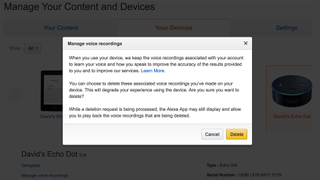
6. 履歴を削除する
Amazon は、ユーザー自身の記録と、音声コマンドを理解して応答する Alexa の能力を向上させるために、ユーザーと Alexa とのすべてのやり取りの記録を保存します。
何らかの理由で不安を感じる場合は、Amazon で削除できます。
ただし、非常に賢明なセキュリティ上の理由から、これらの発話を Echo デバイスから削除することはできません。代わりに、次の 2 つのオプションがあります。
Alexa コンパニオン アプリから、[設定] > [履歴] にアクセスし、削除したいインタラクションを選択して、[音声録音を削除] をタップすると、発話を 1 つずつ削除できます。
あるいは、Web ブラウザから、Amazon アカウントの非常に便利なコンテンツとデバイスの管理(新しいタブで開きます)ポータルにアクセスします。
[デバイス] タブで Echo を選択し、その下の [音声録音の管理] をクリックします。結果として表示されるポップアップから、「削除」を押すオプションが表示されます。Alexa アプリとは異なり、ここでは個別の録音を確認する機能がなく、すべて削除するか何も削除しないかの問題です。
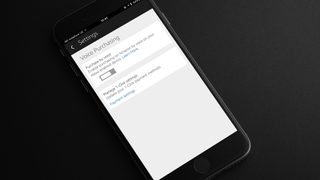
7. 音声購入をオフにする
彼女の有益な熱意にもかかわらず、Alexa は依然として世界最大のオンライン小売帝国の誕生であることを忘れないでください。Amazon の成功は購入プロセスからの摩擦を取り除くことで築かれており、Alexa も例外ではありません。
Amazon Echo では、箱から出してすぐに「音声購入」が有効になっており、指を離さずに「飽きるまで買い物」ができます (ただし、注意事項があります)。
ただし、自分の音声や他人の音声を信頼できない場合は、音声購入をオフにするだけで済みます。
Alexa コンパニオン アプリで、[メニュー]、[設定] の順にタップし、一番下の [音声購入] に進みます。ここから「音声で購入」スイッチを切り替えて、音声による買い物を即時に停止することができます。
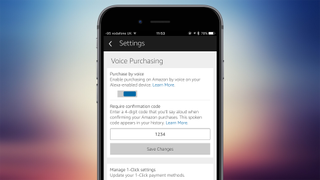
8. 音声購入PINをオンにします
Alexa の音声によるショッピング機能を無効にするのは少々厳しすぎると感じる場合は、代わりに音声セキュリティ PIN を入力することを検討してみてはいかがでしょうか。デフォルトでは有効になっていませんが、セットアップは簡単です。
Alexa コンパニオン アプリのメイン メニューから [設定] を選択し、[音声購入] を選択します。「確認コードが必要」ダイアログでは 4 桁の PIN の入力を求められます。音声購入のたびにこの PIN を声に出して言う必要があります。
言うまでもなく、PIN を話すこと自体がセキュリティ上のリスクをもたらします。ここで他のカードやアカウントと同じ PIN を使用するのは非常に賢明ではありません。